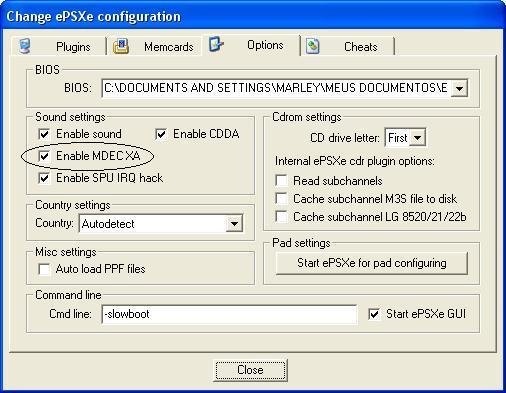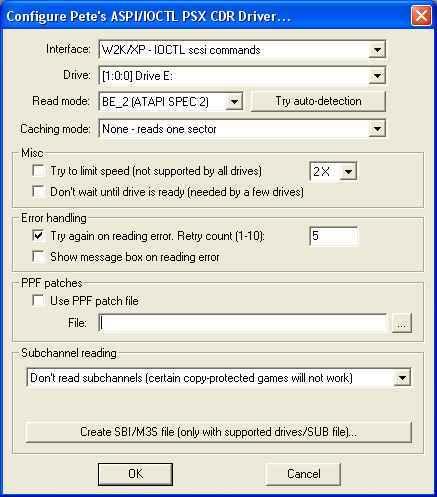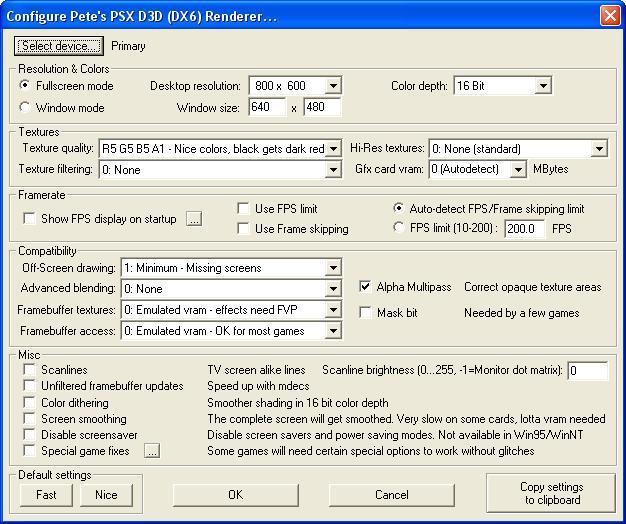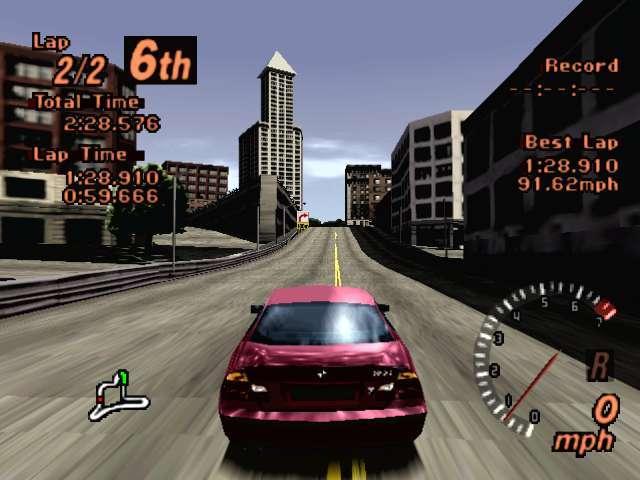-
Posts
492 -
Cadastrado em
-
Última visita
Tipo de conteúdo
Artigos
Selos
Fabricantes
Livros
Cursos
Análises
Fórum
Tudo que Carlos EPSXE postou
-
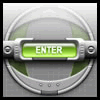
Configuração do ePSXe \ Saiba como configurar
Carlos EPSXE respondeu ao tópico de Carlos EPSXE em Jogos
Quais configurações e plugins você esta usando? posta umas screens das config.... qual resident evil você tá emulando?...posse te passar minha config pra ele... -
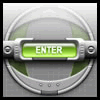
Configuração do ePSXe \ Saiba como configurar
Carlos EPSXE respondeu ao tópico de Carlos EPSXE em Jogos
Olha cara, quanto a esse problema no FF8 nunca via algo parecido, mas com certeza é problema nas opçãoes de compatibilidade do plugin... Já sobre o Chrono Cross no ePSXe 1.6.0, eu estava jogando e tinha problemas para comecar o jogo, quando eu dava new game e escolhia ligar ou desligar a vibração...ai parava de responder... Funcionava eu usasse o plugin Peops Soft, mas a velocidade do jogo ficava estranha, parecia acelerado,e eu já tinha limitado o FPS.. Depois descobri que era necessário usar a linha de comando "-noauto", ai ele funcionou perfeito... -
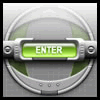
Configuração do ePSXe \ Saiba como configurar
Carlos EPSXE respondeu ao tópico de Carlos EPSXE em Jogos
E ai Paulo Henrique_PH! Já tentou usar o Daemon tools pra rodar a iso? Se não funcionar poder ser que sua iso esteja corrompida....Já tentou fazer outra? Qual programa você usar pra criar isos? Eu recomendo o DDump...é o melhor que já encontrei, alem de ser totalmente gratuito é bem simples... Olha cara, eu ainda não tive a oportunidade de jogar FF9, não curto muito RPGs, mas esse eu ainda jogarei.... Pelo que li na ajuda do ePSXe (que tem uma parte dedicada só a problemas com os FF9)... ....encontrei uma parte com a seguinte pergunta (modifiquei um pouco): Então MegaTherion666, você tem que verificar, caso você use o ePSXeCutor, se a opção Enable SPU IRQ Rack esta ativada no plugin e no Cutor ao mesmo tempo.... ative-a somente no plugin de som, como na figura abaixo... Não sei se realmente essa é a solução pois não tenho FF9, mas espero que funcione... -
Esté é meu site sobre o emulador de Playstation ePSXe... aindas está incompleto, pois não tenho muito tempo...faltam alguns links, imagens e arquivos pra download.... Ainda mais que formatei meu HD, e perdi tudo, agora tenho que baixar o site de novo.. As imagens editei todas com o Corel Draw e o site todo com o Front Page... Opiniões e criticas construtivas são bem vindas.. ePSXe Fan Site Por favor me digam suas opiniões...
-
Não tem lá aqueles graficos, mas ta ai meu Silent Hill 3 com tudo no maximo na FX5200. Texturas à 2048x2048 Resolução da tela à 1024x768 Lens Flare Sombras etc...
-
Original...aff! eu nem sei o que isso significa... dos meus, somente uns 0 são...vou deixar de comprar 5, pra comprar 1...tá... se me fosse possivel...
-
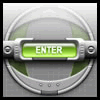
Configuração do ePSXe \ Saiba como configurar
Carlos EPSXE respondeu ao tópico de Carlos EPSXE em Jogos
Pessoal acabe de atualizar o tópico! - Adicionado ao primeiro post o download do plugin Pete's Direct 3D, para quem usa placas Onboard. - Adicionada a tão esperada configuração do plugin Pete's OpenGL2 para que vocês possam aplicar alguns efeitos nos jogos através de placas com suporte a pixel shader (exeto as GeForce MX). Vejam alguns Shader Efects no primeiro post. -
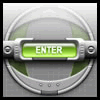
Configuração do ePSXe \ Saiba como configurar
Carlos EPSXE respondeu ao tópico de Carlos EPSXE em Jogos
Para aumentar o brilho você pode usar o plugin Pete's D3D, no plugin OpenGL não tem essa opção. -
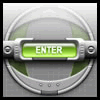
Configuração do ePSXe \ Saiba como configurar
Carlos EPSXE respondeu ao tópico de Carlos EPSXE em Jogos
Vou criar um tópico pra esse proposito e por o link no primeiro post. Valeu a ideia! -
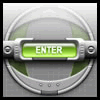
Configuração do ePSXe \ Saiba como configurar
Carlos EPSXE respondeu ao tópico de Carlos EPSXE em Jogos
Amigo se o FF9 roda a iso e o CD não, só pode ser problema na configuração do plugin de CDRom ou então você precisa instalar o patch do FF9... Já DQ, deve ser problema na config do video, tente usar o plugin graficoPete's OpenGL2 PSX GPU, ele roda tudo em software, os graficos ficam podres, mas a compatibilidade dele é total, 100%....ai se o jogo rodar deve ser alguma opção incorreta do plugin opengl... Posta ai umas fotos do jogo se você conseguir rodar em software, e quais opções você tá escolhendo no OpenGL... É que como eu não tenho esse jogo fica difícil saber.... -
Valeu cara! Vou testar agora....
-
Pessoal! Alguem sabe se o GTA SA tem suporte pra joysticks com Force FeedBack (função de vibração)? se tem onde eu ativa, pois não encontrei...
-
Olá Jessica! Essa fase não é tão difícil. Mas pra passar só na persistencia mesmo,você aprende nas derrotas, acaba decorando o caminho,as curvas,os buracos, ai chega uma hora que dá... Eu to nos 30% mas dei uma pausa porque o jogo é muito grande...tenho mais o que jogar...mas logo volto pra ele.
-
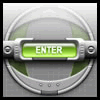
Configuração do ePSXe \ Saiba como configurar
Carlos EPSXE respondeu ao tópico de Carlos EPSXE em Jogos
Valeu pelo elogio! É que até eu botar uma VGA no PC eu so usava ele, ai acabei me tornado um fã... -
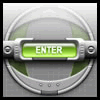
Configuração do ePSXe \ Saiba como configurar
Carlos EPSXE respondeu ao tópico de Carlos EPSXE em Jogos
E ai MaviDuron, até que enfim rodou (se rodou)! Se os videos do game estão sem som você dever ter esquecido de ativar ou ter desartivado a opção "Enable MDEC XA" (MDEC são as CGs e XA é formato de som do PSX) no menu opções da configuração pelo ePSXeCutor: Se o jogo tá muito lento pode ser que você tenha ativado opção "2:stretche" em texture resolution ou então "4:Extended" em "off screen drawing" do plugin opengl. . Eu já passei por situação semelhante a essa no Gran Turismo 2... já o fato do jogo estar acelerado pode ser devido a você não ter ativado a opção "use fps limit" e "auto detect fps" no plugin opengl. Quanto a essa na narração eu nunca passei por algo parecido, mas estou pensado... Espero ter ajudado. Mais problemas duvidas ou PROGRESSO poste ai... -
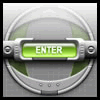
Configuração do ePSXe \ Saiba como configurar
Carlos EPSXE respondeu ao tópico de Carlos EPSXE em Jogos
O FF9 para de funcionar? Não chega nem a carregar a tela de titulo nem nada? Se ta rodando a ISO, pode ser problema no CD, você consegue abrir algum outro CD do FF9? Você já tentou aplicar o patch do jogo? Dê uma lida na ajuda do ePSXe, lá me "Specific games" tem uma parte dedicada só aos problemas com Final Fantasy 9.... E o Dragon Quest, trava em que momentos? durante o jogo, na hora de carregar uma fase, na hora de carregar uma musica ou só aparenta lento? -
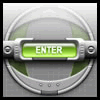
Configuração do ePSXe \ Saiba como configurar
Carlos EPSXE respondeu ao tópico de Carlos EPSXE em Jogos
Nossa parece que seu PC tem alergia ao ePSXe MaviDuron! Brincadeira! Eu acho que você esta usando o plugin "PeteOpenGL2"... Em "resolution & Colors" na opção "render mode" você deve ter escolhido "2 use framebuffer object" e sua placa provavelmente não suporta, tenter por outra opção ou a "0"... falou Eu recomendo que você use o outro plugin OG1 ele é mais rápido.. -
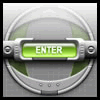
Configuração do ePSXe \ Saiba como configurar
Carlos EPSXE respondeu ao tópico de Carlos EPSXE em Jogos
Você pode usar o PSXplay, PSMplay, PSX Mult Converter, PSX Tultz, eu coloquei alguns deles lá no inicio do tópico em "downloads utilitarios". Realmente em alguns casos é necessario usar F5 (seja pra vibrar ou usar os analogicos), e geralmente tambem é necessario apertar F5, caso você tenha fechado o emu e carregado uma partida através do save state... -
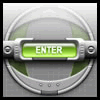
Configuração do ePSXe \ Saiba como configurar
Carlos EPSXE respondeu ao tópico de Carlos EPSXE em Jogos
Acabei de colocar a ultima versão do ePSXeCutor pra download no 1º post, antes estava o 1.060 agora é 1.063, é bem melhor e tem umas opções a mais, como criar um atalho de configuração... -
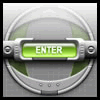
Configuração do ePSXe \ Saiba como configurar
Carlos EPSXE respondeu ao tópico de Carlos EPSXE em Jogos
Eu tambem usava o VGS no Win98, e achava uma maravilha, foi meu "primeiro video-game", porque antes eu jogava, mas era no playstation e snes do meu tio... Eu nunca vou esquecer dele, ainda mais que comecei com o Resident Evl 3, passava horas jogando... Mas quando descobri o ePSXe, quase chutei o pc, não conseguia configurar nada direito, alem de rodar só em software, mas o tempo foi passando e fui pegando as manhas do ePSXe, vendo o "pra que" de cada coisa... Agora não largo mais ele, tem os graficos e compatibilidade muito superiores a qualquer um...vai ficar na história do emuladores. -
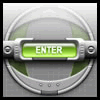
Configuração do ePSXe \ Saiba como configurar
Carlos EPSXE respondeu ao tópico de Carlos EPSXE em Jogos
Pra configurar os Joysticks você deve: Click direito, "quick config", vá em opções e em "pad setings" clique no botão "Start ePSXe for pad configuring" Isso vai abrir o emulador, ai é so ir em Config->game pad->pad1... Se tentar direto pelo ePSXe Cutor, não vai dar... Certo! -
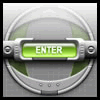
Configuração do ePSXe \ Saiba como configurar
Carlos EPSXE respondeu ao tópico de Carlos EPSXE em Jogos
MaviDuron, os plugins do tutorial você pode pegar nos links no inicio do tópico e descompactar eles na pasta "plugins" do emulador, baixe tambem o ePSXeCutor e coloque na mesma pasta do epsxe.exe. Inicie o ePSXeCutor de um click direito, vá em "new", de um nome pra configuração e vá em "Configure ePSXe", lá aparecera todos os plugins da pasta "plugins"... falou -
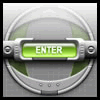
Configuração do ePSXe \ Saiba como configurar
Carlos EPSXE respondeu ao tópico de Carlos EPSXE em Jogos
Tópico concluido! Ai vai a lista de alguns games que emulei perefeitamente no ePSXe, se alguem tiver duvidas na configuração deles ou outro poste ai: Alone In The Dark Blood Roar 2 Clock Tower II Dead Or Alive Dino Crisis Dino Crisis 2 Driver 2 Gran Turismo Gran Turismo 2 Koudelka Medal Of Honor Underground Mega Man Legends Mega Man Legends 2 Metal Gear Solid Nightmare Cratures 2 Parasite Eve 2 Resident Evil Resident Evil 2 Resident Evil 2 Dual Shock Resident Evil 3 Nemesis Resident Evil Director's Cut Shadow Man 2 Silent Hill Tekken 1 Tekken 2 Tenchu 2 TOCA World Touring Cars Tony Hawk's Pro Skater 3 Virus Qualquer duvida! -
Como varias pessoas já me perguntaram e madaram MP perguntando sobre o ePSXe, talvez pelo meu site e nome de usuario, resolvi criar um tutorial extremamente detalhado sobre a configuração do melhor emulador de Playstation que existe, como já uso o ePSXe a mais de 3 anos, posso passar um pouco do meu conhecimento sobre a configuração aqui. Selecionei os melhores plugins, pois acho que já testei quase todos que exitem nesses 3 anos. Aqui eu mostro uma breve descrição do "pra que" de cada opção de cada plugin selecionado. Primeiramente, devo dizer que tudo varia muito de PC pra PC, assim mesmo com esse tutorial você poderá ter que fazer farios testes pra chegar a um emulação perfeita. Mas lá vai! Pra ficar tudo mais fácil, eu recomendo que vocês usem o ePSXeCutor, porque com ele vocês podem criar uma configurção diferente pra quantos jogos vocês quiserem. Alem de que ele é bem pratico, você pode adiministrar seus memorycards e SaveStates... IMPORTANTE: A BIOS Pra rodar o ePSXe vocês precisam da BIOS do Playstation, mas como esse assunto é proibido vocês terão que procura-la. A mais recomenda é SCPH1001 ***LISTA DE COMPATIBILIDADE*** -->Nossa lista do Clube -->Lista do site NGEMU ***************************************** //////////////////////PARTE 0: Links Úteis\\\\\\\\\\\\ DOWNLOADS: -Downloads obrigatorios Emulador :ePSXe FrontEnd : ePSXe Cutor Plugin gráfico D3D (gpu): Pete's D3D DX6 Plugin gráfico Open GL (gpu): Pete's OGL1 Plugin gráfico Open GL2 (gpu): Pete's OGL2 (só pra placas modernas) Plugin de som (spu) : Peops D Sound Plugin de CDRom (cdr): Pete's ASPI -Downloads utilitarios PSMPlay: com esse programa você pode ver as cenas em CG do game ou ouvir as musicas e sons. Se tiver problemas pra usa-lo entre aqui PSX Mult Converter : Com ele você pode ver os videos do Playstation, houver musicas e qualquer outro som que exista dentro do game, este sim procurado tudo, até em jogos onde não se poder ver os arquivos *.str ou *.xa que são de video e som. SITES: http://www.pew.emuita.it (varios programas pro ePSXe site italiano) http://www.ngemu.com (ultimas atualizações sobre qualquer emulador) Meu site sobre o ePSXe /////////////////////PARTE 1: Configurando Vídeo:\\\\\\\\\\ Como você tem uma placa de video decente (creio eu) você pode usa o Pete'sOpenGL Driver -------------------------Pete's OpenGL Driver------------------------- ==#==RESOLUCAO E CORES==#== -Resolution: Se você tem placa de 32 MB,use somente em 640x480 (principalmente se for onboard), se for superior da pra usar em 1024x768 -Color Depth: se você não tiver uma placa de video com pelo menos 64MB use somente 16bit. ==#==TEXTURES==#== -Texture Quality: use sempre B8G8R8A8 pra obter as melhores cores, opções inferiores diminuem somente a qualidade das cores (mas influi bastante no desempenho). -Texture filtering: filtra a imagem e melhora a qualidade, da tipo uma borrada na imagem pra parecer mais "lisa". Opção recomendada: A melhor opção é a "2 Extended", não da bugs defeitos problemas nem nada, fica boa em varios jogos que testei. -Hi-Res textures: deveria aumentar a qualidade das texturas, deixa-las mais nitidas, mas no meu pc não vi difença e uso só "standard", as outras parecem até piorar a qualidade. ==#==FRAMERATE==#== -Sempre ative "Use FPS limit" e "Auto detect FPS" ou coloque 50 pra jogos PAL-M e 59.9 pra NTSC. ==#==COMPATIBILIDADE==#== -Off Screen drawning: essa opção define como os objetos serão carregados no jogo, por exemplo num jogo de corrida define o momento que ira aparecer uma arvore ou um carro bem distante a frente. Uma boa opção é a "2:Standard". -Frame Bufer Texture e Access: essas sao meio complicadas mas as mais importantes, vão definir o funcionamento dos efeitos especiais. Ex: em Dino Crisis 2 quando você esta dentro da água ou em Tenchu 2 quando você mata alguem pelas costas e a imagem fica toda embaçada. Opção Recomendada: Framebuffer textures=0 e Framebuffer access=4 ou Framebuffer textures=2 e Framebuffer access=3 Ficou bom na maioria dos jogos -Mask bit: é uma opção necessaria em poucos jogos, como por exemplo Silent Hill, se não estiver ativada os poligonos ficarão com varios retanglos em volta. Veja na tela abaixo: -Advanced blending: melhora as cores, mas o desempenho cai bastante. -Alpha MultPass:corrige alguns defeitos de textura, como por exemplo as folhas de uma arvore ou arbusto, ativando-a os objetos ficam mais definidos. Vejam: Alpha MultPass OFF Alpha MultPass ON ==#==MISC==#== As opções em MISC não sao muito usadas, por isso vou citar só algumas: -Scanlines: deixa o monitor com aspecto de uma TV, fica legal quando se joga em baixas resoluções como 640x480, eu recomendo de 130~150. -Line mode: deixa o jogo totalmente em Wire Frame, você só ve as linhas de construção dos poligonos. wireframe OFF wireframe ON -Unfiltered Framebuffer Updates: aumeta em alguns casos a velocidade das cenas em CG (computação grafica) no jogo, use se elas tiverem dando "travadinhas". -------------------------Pete's DX6 D3D Driver------------------------- A configuração é identica ao do Pete's OpenGL Driver, mas este usa apenas Direct 3D pra gerar os graficos, em alguns casos da para obter um desempenho melhor do que com Open GL. Recomendo esse plugin para quem tem placa de video Onboard. ----------------------------OpenGL2 Plugin-------------------------------- Novissimo plugin lançado em 29/12/2005 é recomendado somente para as placas de video modernas (modernas mesmo). Esse plugin é muito interessante pois com ele você pode obter imagens de altissima resolução e sem os malditos "serrilhados". Agora ele vem com a opção "Full Scren Filter" onde você pode aplicar alguns efeitos especiais usando pixel shaders. Mas pra desfrutar desse efeitos você deve usar os "vertex prograns". Veja uma foto do meu Gran Turismo 2 com os efeitos: Efeito "full smoothing" Este é Parasite Eve 2: Notem que sem o "full smoothing" a imagem fica toda serrilhada, como se a image tivesse sido esticada, já que o cenario é em 2D com resolucao original de 320x240. Aqui está com o "full smoothing" reparem na lampada como ficou suavisada, assim como a janela e colunas. Mas infelizmente essa opção faz cair um pouco o desempenho. CONFIGURAÇÃO Requisitos para qualidade decente: *Placa de video:64MB ou superior *CPU: Atlhon XP ou Pentium 4 de ~2GHz *Memoria:256MB RAM NOTA: Esses requesitos são necessarios principalmente se você quer desfrutar de todas as propriedades do plugin, principalmente dos "shaders", alguns shaders aplicam efeitos que fazem o FPS cair absurdamente, pelo menos no meu caso. ==#==Full Screen Filters:==#== Se você for usar essas opções, dificilmente conseguira usar os graficos e resoluções no maximo, pois o FPS cai ao extremo dependendo do shader que você usar: -Screen Filtering: esse efeito da uma leve borrada na imagem para eliminar um pouco os serrilhados. -Shader effects: 1 Fullscreen Smoothing: é semelhante ao Screen Filtering 3ARB e 5 GLSlang files: escolha essa opção dependendo dos shaders que você baixar abaixo. Serão sempre dois arquivos: *.vp e *.fp ou *slv e *.slf. -Para usar os shader effects siga as instruções abaixo: 1º ) Você deve baixar o arquivo do efeito zipado descompacta-lo em algum lugar (é mais comodo no desktop). 2º ) Escolha a opção adequada em "Shader effects", dependendo da extensão dos arquivos, que deve ser "3" para arquivos *.vp e *.fp e "5" para arquivos *slv e *.slf. 3º ) Click no botão ao lado [...] e escolha a pasta onde estão os dois arquivos e de ok 4º ) Shader level: escolha o nivel dos efeitos. NOTA: todos esses shaders abaixo foram programados por autores distintos e foram retiradas da Pete's Messageboard. Quem tiver interesse de um click lá. Algumas imagens com shaders aplicados: Color Shader Silent Hill com Carton Shader Os seguintes shaders: AA-Color Shader, 2XGLS Shader, Color Shader, Storybook Shader e mais alguns podem ser baixados aqui O "Comic Shader" pode ser pego aqui. Este shader é estremamente pesado e o autor est atrabalhando na sua velocidade. //////////////////Parte 2: configurando Som\\\\\\\\\ Eu já testei diversos plugins de som, e o que considero melhor é o P.E.O.p.S Dsound, ai vai uma descrição dele: ------------------------- P.E.O.p.S Dsound-------------------------- ==#==GENERAL SETTINGS:==#== -Mode: A melhor é "1 High compatibility", as outras podem causar atrasos entre ações e efeitos sonoros, como por exemplo, uma personagem fala e som vem com atraso. -Volume: apenas define o volume, mas em "loudest" usa mais a CPU. -Reverb: usem "PSX reverb" pra não ter problemas com alguns efeitos sonoros. -Interpolation: use "0: none", caso você ache o som muito agudo e irritante escolha "3: Cubic interpolation" para deixalo mais grave. ==#==XA Music==#== -Enable XA playing: ativa os sons,em alguns jogos como Parasite Eve 2 pode ser necessario desativar pra passar em determinada fase (pelo menos comigo). -Change XA speed: ative caso durante os dialogos ou CGs a imagem esteja mais rapida que o som (sem sincronismo) ==#==MISC==#== Enable developer debug mode: você pode controlar cada som e efeito sonoro com essa opção, mas deve estar jogando em "modo janela" pra visualizar o debug Enable sound recording window: jogue no "modo janela" e então aparecera uma opção pra gravar os sons no game. ///////////////////Parte 3: Configurando CD/DVD-ROM\\\\\\\\\ O melhor é sem duvida o Pete's ASPI/IOCTL: -----------------------------Pete's ASPI/IOCTL-------------------------- -Interface: escolha pelo seu Windows -Drive:D:, E: etc. -Read Mode: click no botão ao lado. -Caching mode: essa opção influencia bastante na hora das CGs, teste e escolha a melhor pro seu drive. No meu caso uso "None" ==#==MISC==#== Try to limit speed...: use caso seu CD esteja danificado. Don't wait...: use pra começar a emulação mais rapidamente. ==#==Error handling==#== Try again on...: use pra que o plugin fique tentando acessar areas danificadas ou com erro do disco. ==#==PPF patch file==#== Use esse arquivos pra corrgir alguns erros em certos jogos. veja uma lista completa em: http://www.ngemu.com/psx ///////////////////Parte 4: Configurando Controles\\\\\\\\\ Essa parte que é legal, principalmente se você tiver um analogico com DualShock. Caso você use teclado, escolha de sua preferência. Agora pra quem tem um analogico DualShock vejamos: ==#==MODE==#== -Controle Analogico Dual Shock No meu caso tenho um joystick identico ao do PSX mas USB, a configuração fica como na foto e deve-se escolher "Digital/Analog (F5)" ==#==RUMBLE==#== Se seu controle tem dois motores escolha: Type: "DX Joy2" Big motor: CONSTAT Small Motor: CONSTAT -Mouse Pad Escolha "Digital/Mouse (F5)" pra usar o mouse em jogos que necessitam. O botão esquerdo funciona como "Acão" e direito como "Menu". O unico jogo que usei mouse foi o Clock Tower... ////////////////////////////Parte 5: Extra Features\\\\\\\\\\\\\\\\ COMO VER A TELA DE BOOT DO PLAYSTATION Pra ver a tela com o logo do PSX na hora que colocar um jogo, abra uma configurção pelo ePSXe Cutor va em options e em Comand Line: digite "-slowboot" ou Crie um atalho pro ePSXe, va nas propriedades do atalho e em destino onde está escrito: .........epsxe.exe" escreva depois das aspas dando um espaço ....epsxe.exe -slowboot UTILIZE O EPSXE COMO SEU CD-PLAYER Para conseguir escutar musicas no ePSXe você precisa utilizar o plugin interno de CDROM do ePSXe e usar a linha de comado "-slowboot" no ePSXeCutor. Depois é so ir em "Run CDROM". ///////////////////Parte 5: MENSAGENS DE ERRO\\\\\\\\\ SOLUÇÃO DE PROBLEMAS: Nessa parte eu colocarei algumas das mensagens de erro que da no ePSXe, e uma meneira que encontrei pra solucionar. No momento ainda estou tentando lembrar delas.... Caso você tenha alguma poste ai, ou mesmo a solução...
-
Talvez sua pv esteja com problema de aquecimento... Eu já tive o mesmo problema, mais foi proque a placa de video estava torrando, aqui na minha cidade estava fazendo uns 38ºC e eu fui jogar GTA, e comecou a ficar assim, estava realmente irritante, minha pv estava a mais de 60ºC, então só esperei esfriar e ficou bom de novo...nos dias quentes nem ligo mais..
Sobre o Clube do Hardware
No ar desde 1996, o Clube do Hardware é uma das maiores, mais antigas e mais respeitadas comunidades sobre tecnologia do Brasil. Leia mais
Direitos autorais
Não permitimos a cópia ou reprodução do conteúdo do nosso site, fórum, newsletters e redes sociais, mesmo citando-se a fonte. Leia mais